Não é possível utilizar a aplicação Tapo/Kasa para controlar os meus dispositivos inteligentes
Se você concluiu o processo de configuração no aplicativo Tapo/Kasa, mas não consegue ligar ou desligar o dispositivo inteligente por meio do aplicativo, consulte as etapas a seguir para solucionar o problema.
Nota: Para o switch inteligente, certifique-se de ligar / desligar o switch por meio do botão no switch, caso contrário, deve ser o problema de instalação dos fios, você pode verificar as seguintes instruções de instalação.
[Para HS200]
Vídeo de configuração: vídeo de configuração do HS200
FAQ: Como instalar o HS200 em sua linha elétrica?
[Para HS210]
Vídeo de configuração: como instalar o kit de interruptor de luz de 3 vias Kasa
FAQ: Conteúdo do FAQ de instalação do HS210
[Para HS220]
Vídeo de configuração: como instalar o dimmer do interruptor de luz Kasa Smart
[Para KIT KS230]
Vídeo de configuração: instalação e configuração do interruptor dimmer de 3 vias Kasa KS230
Perguntas frequentes: Como instalar meus interruptores dimmer de 3 vias Kasa Smart (KS230 KIT)
Passo 1
Verifique o status do LED no dispositivo inteligente conforme o Guia do usuário e tente reiniciar o dispositivo. Se o status do LED ainda mostrar que o dispositivo não está funcionando corretamente, reinicie o dispositivo e reconfigure-o.
Passo 2
Confirme se a conexão do roteador front-end está estável com as seguintes dicas:
A. Conecte outros dispositivos, como laptop ou smartphone, à rede Wi-Fi do roteador host para verificar se a conexão Wi-Fi e o serviço de Internet do roteador estão estáveis e funcionando corretamente.
B. Verifique se alguma configuração de Wi-Fi (como canal, largura do canal ou tipo de segurança sem fio) ou outras configurações avançadas (como QoS, software antivírus ou firewall) no roteador foram alteradas e atualizadas
etapa 3
Vá para a página “Configurações do dispositivo” no aplicativo Tapo/ Kasa para verificar a intensidade do sinal do dispositivo Tapo/ Kasa.
Se a intensidade do sinal estiver variando de -70dBm a -40dBm, significa que o dispositivo inteligente tem um bom sinal do roteador.
Se a intensidade do sinal for inferior a -70dBm, significa que a intensidade do sinal do roteador é muito fraca. Neste caso, aproxime o dispositivo inteligente do roteador para tentar.
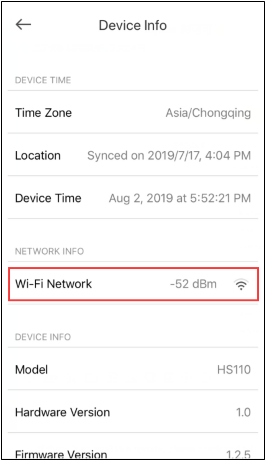
Passo 4
Atualize o dispositivo inteligente para o firmware mais recente (clique aqui ).
Caso não haja atualização disponível, verifique e informe-nos a versão atual do firmware (clique aqui ).
Etapa 5.
Se o dispositivo inteligente estava funcionando bem antes, confirme se há alguma alteração no roteador ou no ambiente de rede.
Passo 1
Certifique-se de poder controlar o dispositivo inteligente na rede local. Se você não conseguir controlar o dispositivo inteligente na rede local, consulte o Caso 1 para solucionar o problema.
Passo 2
Consulte o link para solucionar problemas se você não conseguiu ativar o controle remoto.
etapa 3
Se não houver opção de controle remoto na página “Configurações do dispositivo”, ou se a opção de controle remoto já estiver habilitada, certifique-se de que a Internet do seu telefone esteja funcionando corretamente.
Você pode se conectar a outra rede Wi-Fi ou usar um telefone diferente para controlar o dispositivo inteligente.
Passo 4
Verifique se o seu roteador ainda está funcionando e se não há alterações nas configurações do roteador. Conecte outros dispositivos, como um laptop ou telefone celular, e verifique a conexão com a Internet.
Se as dicas acima não funcionarem, entre em contato com o suporte da TP-Link .
Este guia foi útil?
A sua resposta ajuda-nos a melhorar o nosso site.


